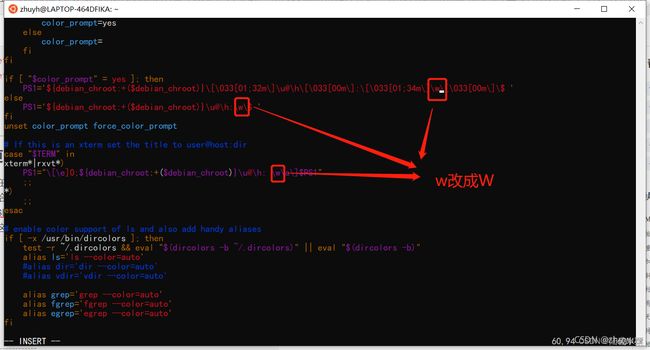Win10 子系统(Ubuntu)安装迁移和Ubuntu Python环境配置
虽然晚点,但是祝大家端午安康。
好久不分享了,因为我还没开学,在家摆烂,一不小心就读了家里蹲大学,希望疫情早日离开,一切回归正轨。
最近王堃老师开发的ISAT.M更新了Linux版本:
ISAT.M(V20220330)By: 北京市科学技术研究院城市安全与环境科学研究所 王堃([email protected])
!!该工具仅用于学术交流不得用于商业及盈利目的!!
大家可以去QQ群里(2群:300686662)下载安装包使用,感谢王堃老师的分享。
我想在WSL上面使用试试,就鼓捣着在电脑上面装了一下,这里就简单记录一下WSL安装、迁移到其他盘和ISAT.M使用环境的配置。
WSL安装和迁移
参考的这篇文:
Win10子系统(linux)安装及迁移
上文写的比较详细,我这里补充强调几点:
- “启用或关闭 windows 功能”的时候,勾选 “适用于 Linux 的 Windows 子系统”,把“虚拟机平台”也打开
- 在 PowerShell 中输入以下命令,将 WSL 默认版本改为 WSL2:
wsl --set-default-version 2
- 打开 Windows 应用市场,输入 linux 搜索,选择你自己想要的系统版本,我选择的是 Ubuntu20.04 ,然后下载安装。装20.04就行,高版本22.04不稳定,后面连intel oneAPI也装不上!
更改终端显示路径
参考
Windows下安装Linux(Ubuntu20.04)子系统(WSL),更改终端显示路径长短,并为其添加鼠标右键启动(实现Linux系统下“在终端打开”的功能)
有时候我们在使用WSL的时候,控制台下终端命令显示路径太长,影响使用体验,这里给出解决方案!
我们打开WSL,在初始目录~下打开.bashrc文件
修改文件中这三行中的w,将其改变为W
保存退出!
在命令行中,输入 source ~/.bashrc,更新环境变量!
我们进入相应文件夹下,路径名只显示该文件夹名!
Windows Terminal使用
对于一个颜控来说,自带的终端太丑了,就找了个漂亮的,这里不赘述了,使用方法很简单,教程网上也很多,大家问度娘吧。
这是软件安装包:开源在github上面:
Release Windows Terminal v1.13.1143 · microsoft/terminal
intel安装及python配置
安装intel之前需要安装gcc
sudo apt-get install build-essential
gcc --version
sudo apt-get install gfortran
gfortran --version
intel编译器的安装参考我之前的文章:
Intel学生许可过期后,安装 Intel® oneAPI Base Toolkit 和 Intel® oneAPI HPC来替代
intelpython使用
intel安装好之后,可以就用 Intel® oneAPI Base Toolkit 里面的intelpython了
参考:
Python之路【第一篇】:使用miniconda安装python多版本
更换conda源和pip源:
(1)conda源:(使用清华开源镜像站的源)
编写配置文件:
vim ~/.condarc # 新建配置文件并打开
channels:
- https://mirrors.tuna.tsinghua.edu.cn/anaconda/pkgs/free/
- defaults
show_channel_urls: true
英文输入法条件下,按i进入输入模式,把上述配置拷贝进去即可。
输入完之后,按esc键,然后按 :x 保存并退出。
(2)pip源:(使用清华开源镜像站的源)
mkdir ~/.pip # 在用户家目录下创建.pip 隐藏文件夹
vim ~/.pip/pip.conf # 新建配置文件并打开**
[global]
index-url = https://pypi.tuna.tsinghua.edu.cn/simple
或豆瓣源:
[global]
trusted-host = pypi.douban.com
index-url = http://pypi.douban.com/simple
创建python任意版本虚拟环境:
由于该工具采用python2.7,所以创建python2.7虚拟环境
conda create --name py2 python=2.7
查看当前conda管理的虚拟环境有哪些:
conda info --envs
激活/退出py2环境
conda activate py2 #激活
conda deactivate py2 #退出
安装ISAT.M所需库numpy,pandas,netCDF4,pyproj
conda install *
注:*为numpy,pandas,netCDF4,pyproj
至此准备工作结束,下次给大家分享一下ISAT.M的具体使用方法。